建筑模型制作主要步骤之导入图纸
二、导入图纸并对齐
打开3ds Max软件,接下来需要将前面处理好的CAD图纸文件导入到当前场景中,以方便进行后面的建模操作。
Step01 选择菜单[文件] | [导入]命令,导入文件,在弹出的[AutoCAD DWGDXF导入选项]对话框中设置[ 曲线步骤]值为6,单击[确定]按钮,如图所示。
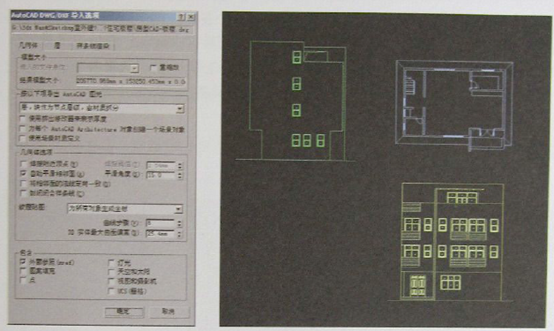
至此,所需的CAD图纸已导入到当前场景中。
step02 选择场景中所有的CAD图纸图形,选择菜单[组]1 [成组] 命令,将所有立面图形成组,然后单击[名称和颜色]卷展栏中的色样,将当前图形的颜色统一调整为灰色,如图所示。
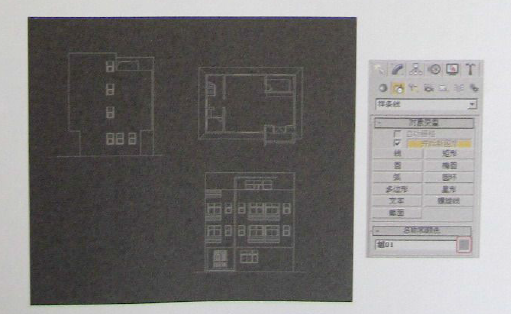
step03 保持组被选择的状态。在工具栏量(选择并移动]按钮上单击鼠标右键,在弹出的[移动变换输入]面板中将xy上轴向的数值归0,按G键打开栅格显示可以观察到图纸回到坐标原点处。
Note:将带有微调器的参数归0时,只需要在微调器上单击鼠标右键,即可将数值归0。这里将图纸的X/Y/Z轴坐标归0,是为了让图纸归到场景中的坐标原点处,方便后面模型的创建。
将图纸颜色统一、坐标归0之后, 接下来就需要对不同立面的图纸进行处理,使得每个立面的图纸以实际立面的三维形式显示在视图中。
step01 选择组,选择菜单[组] | [解组]命令,在项视图中选择正立面的图形,在工具栏区[选择并旋转]按钮上单击鼠标右键,在弹出的[旋转变换输入]面板中设置[偏移:屏幕]x轴向为90°,y轴向为180° ;然后选择侧立面图纸,在工具栏[选择并旋转]按钮上单击鼠标右键,在弹出的[旋转变换输入]面板中设置[偏移:屏幕] y和z轴向为-90°,最终调节完成的图纸效果如图所示。
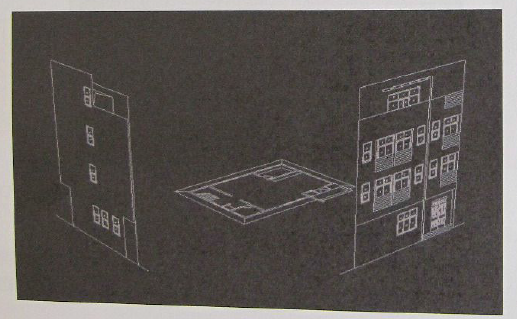
step02 选择3个图纸, 打开[显示] 面板中的[冻结]卷展栏,单击[东结选定对象] 按钮,将当前的3个图纸冻结起来,如图所示。
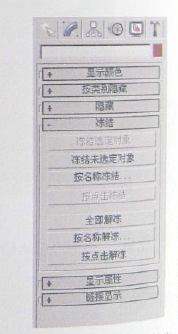
至此,CAD图纸处理完成,接下来开始进行建模工作。
将CAD3个视图放置到合适的位置后,再进行建模会更加方便。以当前的CAD图纸作为参考物,可以清晰地理解需要创建模型的三维结构,从而方便快捷的进行模型的创建。
上一篇 玻璃材质怎么调?附赠铺地调节教程
下一篇 3dmax草地材质如何调节?
热门课程
专业讲师指导 快速摆脱技能困惑相关文章
多种教程 总有一个适合自己专业问题咨询
你担心的问题,火星帮你解答-
为给新片造势,迪士尼这次豁出去了,拿出压箱底的一众经典IP,开启了梦幻联动朱迪和尼克奉命潜入偏远地带卧底调查 截至11月24日......
-
此前Q2问答环节,邹涛曾将《解限机》首发失利归结于“商业化保守”和“灰产猖獗”,导致预想设计与实际游玩效果偏差大,且表示该游戏......
-
2025 Google Play年度游戏颁奖:洞察移动游戏新趋势
玩家无需四处收集实体卡,轻点屏幕就能开启惊喜开包之旅,享受收集与对战乐趣库洛游戏的《鸣潮》斩获“最佳持续运营游戏”大奖,这不仅......
-
说明:文中所有的配图均来源于网络 在人们的常规认知里,游戏引擎领域的两大巨头似乎更倾向于在各自赛道上激烈竞争,然而,只要时间足......
-
在行政服务优化层面,办法提出压缩国产网络游戏审核周期,在朝阳、海淀等重点区将审批纳入综合窗口;完善版权服务机制,将游戏素材著作......
-
未毕业先就业、组团入职、扎堆拿offer...这种好事,再多来一打!
众所周知,火星有完善的就业推荐服务图为火星校园招聘会现场对火星同学们来说,金三银四、金九银十并不是找工作的唯一良机火星时代教育......

 火星网校
火星网校
















